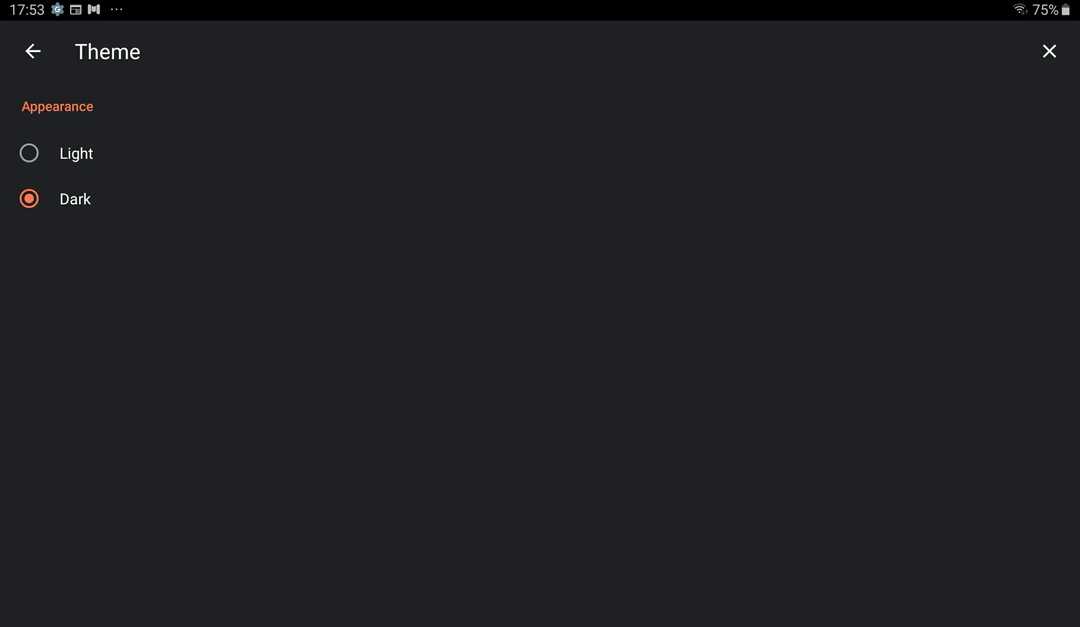- Har du problemer med Brave browser på din pc? Denne vejledning har alle de løsninger, du har brug for til at rette dem.
- Ødelagt cache kan nogle gange forårsage dette problem, så det anbefales, at du fjerner det.
- Filkorruption er en anden årsag til dette problem, så sørg for at kontrollere integriteten af din installation.
- Hvis Brave browser stadig går ned på Windows 10, kan du overveje at geninstallere den eller skifte til en anden webbrowser.

- Nem migrering: Brug Opera-assistenten til at overføre spændende data, såsom bogmærker, adgangskoder osv.
- Optimer ressourceforbruget: din RAM-hukommelse bruges mere effektivt end i andre browsere
- Forbedret privatliv: gratis og ubegrænset VPN integreret
- Ingen annoncer: Indbygget Ad Blocker fremskynder indlæsning af sider og beskytter mod datamining
- Spilvenlig: Opera GX er den første og bedste browser til spil
- Download Opera
Flere og flere brugere bliver interesserede i deres online privatliv. De ønsker at kunne kontrollere, hvad og hvor meget datateknologivirksomheder kan indsamle på dem.
Heldigvis er der mange privatlivsvenlige løsninger derude, der giver brugerne mulighed for at holde deres personlige data private. Et sådant værktøj er Modig Browser.
Dette værktøj lader brugere browse meget hurtigere ved at blokere annoncer og trackere, der krænker brugernes privatliv. Så på denne måde kan du slå to fluer med ét smæk: dit privatliv er beskyttet, og det kan du nyd hurtigere browsing.
Brave Browser er nogle gange påvirket af forskellige problemer på Windows 10: installation mislykkes, mystiske fejlkoder vises på skærmen, og så videre. Her er en mere komplet liste:
- Brave Browser åbner ikke – i Windows 10 har nogle brugere problemer med at åbne appen. Geninstallation gør som regel det trick.
- Brave Browser bliver ved med at gå ned – i dette tilfælde skal du bestemt tjek dine udvidelser og fjern det, der sandsynligvis forårsager styrtet.
- Brave Browser sort skærm – det viser enten interne problemer eller et grafikkortdriverproblem. Behold din drivere opdateret.
- Brave Browser vil ikke installere – dette problem kan skyldes tidligere installeret software. Som foreslået her, kan en SFC-scanning gøre det trick.
Dette indlæg viser dig, hvordan du kan rette almindelige Brave Browser-fejl på Windows-pc'er.
Hvordan løser jeg, at Brave browser ikke åbner i Windows?
- Ryd browserhistorik, cache og cookies
- Kør SFC-scanning
- Geninstaller mappen Brave Browser
Men først, hvad med at installere en fejlfri browser?

Hvad hvis der er en måde at undgå fejl helt med en alternativ browser. Overveje Opera som er ret veteranen i modsætning til Brave som er en nytilkommen.
Selvom det har været på markedet så længe, fortsatte Opera med at skubbe på konvolutten. Den har allerede genopfundet sig selv et par gange. Nu er den baseret på Chromium, ligesom Brave.
I modsætning til Brave er der dog færre fejl og problemer.
Endnu vigtigere er det også privatlivsfokuseret: du vil stadig få anti-sporingsteknologi, adblocker og endda en anti-kryptomining funktion.
Hvis du har problemer med Brave browser, skal du overveje Opera som en erstatning.
Yderligere Opera-funktioner:
- Gratis VPN inkluderet
- Arbejdsrum til at administrere forskellige grupper af faner sammen
- Forskellige sociale netværk integreret lige i sidebjælken

Opera
Et fremragende, fejlfrit alternativ til Brave Browser. Download Opera for at opleve browsing på en ny måde.
1. Ryd browserhistorik, cache og cookies

- Start Brave-browseren, vælg Menu ikon og gå til Indstillinger
- Klik på Sikkerhed mulighed og vælg Slet browserdata
- Klik på Klar knap
- Et nyt vindue vil poppe op med 8 muligheder:
- Browserhistorik
- Download historie
- Cachelagrede billeder og filer
- Gemt adgangskode
- Alle webstedscookies
- Autofuldfør data
- Autofyld data
- Gemte webstedsindstillinger og tilladelser
- Vælg de elementer, du vil slette, og klik derefter på Ryd.
Ekspert tip: Nogle pc-problemer er svære at tackle, især når det kommer til beskadigede lagre eller manglende Windows-filer. Hvis du har problemer med at rette en fejl, kan dit system være delvist ødelagt. Vi anbefaler at installere Restoro, et værktøj, der scanner din maskine og identificerer, hvad fejlen er.
Klik her for at downloade og begynde at reparere.
Mange brugere bekræftede, at tre eller flere dages browsing nogle gange er nok til at gøre browseren treg og endda forårsage fryser og nedbrud. Så i dette tilfælde er den bedste løsning at fjerne din browserhistorik og slippe af med cachen.
Ret meget at gøre, ikke? Hvis bare der var en måde at automatisere dette på. Og måske gør det samme med andre installerede browsere.
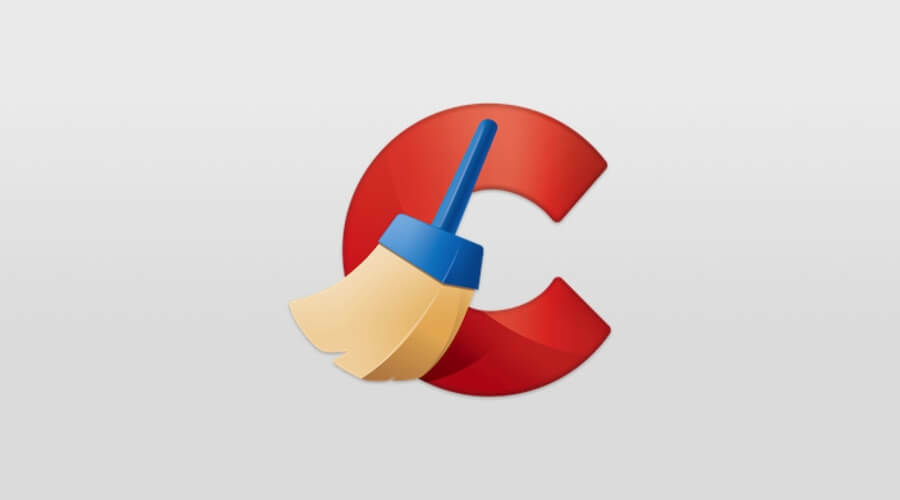
Vent, der er! Prøve CCleaner med det samme for automatisk at rense browserhistorikken, cookies og cache fra Brave, Firefox, Chrome og andre.
Du vil også drage fordel af en total pc-oprydning.
Med CCleaner vil din computer køre hurtigere på grund af Oprydning i Windows registreringsdatabasen og det vil også fungere bedre. Mere så, vil du få værdifuld plads, fordi det vil identificere og slette nødvendige filer, der tager plads.
⇒ Hent CCleaner
2. Kør SFC-scanning
- Gå til Start og skriv cmd. Højreklik nu på Kommandoprompt og kør det som administrator
- Indtast følgende kommando:
sfc /scannow
- Vent, indtil scanningsprocessen er fuldført, og genstart derefter din computer.
Alle de apps og programmer, du installerer på Windows 10, afhænger af, at operativsystemet kører korrekt. Hvis der er nogle beskadigede eller manglende systemfiler, kan du støde på forskellige problemer, når du starter dine apps og programmer.
Hvis Brave browser går ned på Windows 10 på grund af filkorruption, kan du rette det ved at bruge System File Checker Tool.
Hvis du vil være sikker, mens du surfer på internettet, skal du have et fuldt dedikeret værktøj til at sikre dit netværk. Installer nu Privat internetadgang og sikre dig. Det beskytter din pc mod angreb, mens du surfer, maskerer din IP-adresse og blokerer al uønsket adgang.
3. Geninstaller mappen Brave Browser

- Gå til Start og skriv tilføje eller fjerne og vælg Tilføj/fjern programmer mulighed for at afinstallere Brave
- Naviger til:
%userprofile%AppDataLocal - Slet Modig folder
- Gå nu til:
%userprofile%AppDataRoaming - Slet Modig folder
- Slet alle kopier af installationsprogrammerne for at sikre, at alle filer og mapper er blevet fjernet
- Slet den modige genvej fra dit skrivebord og proceslinjen
- Genstart din maskine
- Download Brave-installationsprogrammet igen og geninstaller browseren.
Før du bruger denne løsning, er det værd at nævne, at du mister alle dine Brave browserdata. Denne løsning er især nyttig, hvis Brave browser ikke indlæser sider, så sørg for at prøve det.
Der går du, vi håber, at disse hurtige løsninger hjalp dig med at rette op på, at din Brave-browser ikke åbnede.
 Har du stadig problemer?Løs dem med dette værktøj:
Har du stadig problemer?Løs dem med dette værktøj:
- Download dette PC-reparationsværktøj bedømt Great på TrustPilot.com (download starter på denne side).
- Klik Start scanning for at finde Windows-problemer, der kan forårsage pc-problemer.
- Klik Reparer alle for at løse problemer med patenterede teknologier (Eksklusiv rabat til vores læsere).
Restoro er blevet downloadet af 0 læsere i denne måned.
![Modig browser åbner ikke / går ned / holdt op med at fungere [Ret]](/f/05ce7ed19ebf97d1abe32ab4a548a3ef.jpg?width=300&height=460)